win10下软路由怎么安装_win10系统软路由安装方法
大家应该对软路由有所了解,那么大家win10下软路由怎么安装吗?软路由是指利用台式机或服务器配合软件形成路由解决方案,主要靠软件的设置,达成路由器的功能。应该有很多用户不知道怎么安装,下面我们就一起来看看win10系统软路由安装方法。
win10系统软路由安装方法:
1、硬件需求
安装WFilter ROS的硬件需求如下:
CPU :2.5GHz
内存 :512M
硬盘 :1G
网卡 :两块有线网卡
2、DVD安装步骤
您既可以用DVD光驱进行安装,也可以用USB进行安装,用DVD光驱进行安装的步骤如下:
在官网的“免费下载”页下载WFilter ROS的ISO版本
把ISO刻录到光盘上
配置CMOS从光驱启动,进入安装界面。具体步骤请参见:下面的初次安装。
3、USB安装步骤
您既可以用DVD光驱进行安装,也可以用USB进行安装,用USB进行安装的步骤如下:
在官网的“免费下载”页下载WFilter ROS的ISO版本
下载Universal USB Installer"通用USB安装程序"。
运行Universal USB Installer,选择“Try Unlisted Linux ISO",然后选择你下载的iso文件和U盘,如图:
点击"Create",把ISO写到USB盘上。
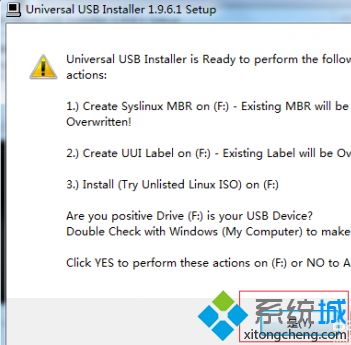

4、初次安装,进入安装界面。

5、输入N键进行安装,默认会把ROS系统安装在第一个硬盘上。
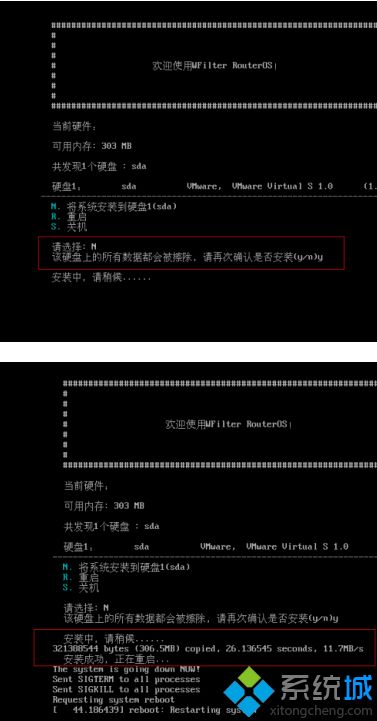
6、安装完成,取出光盘或者usb。
系统自动重启,第一次启动时会自动进行初始化,并进入控制台界面。

7、在另外一台电脑上用浏览器打开地址http://192.168.10.1进入配置界面。
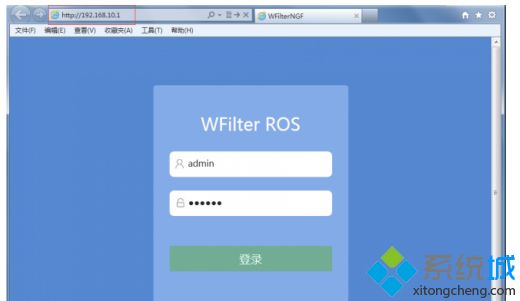
8、请注意:
Web界面的默认用户名是admin,密码是123456。
安装成功后,默认会把第一块网卡设置为192.168.10.1,并启用DHCP服务。
需要把另外一台电脑的IP设置为“自动获取IP”或者“静态IP192.168.10.x”。才可以打开Web界面。
如果你不确定哪块网卡是内网,可以在控制台输入“1”查看内网的网卡和WebUI地址。
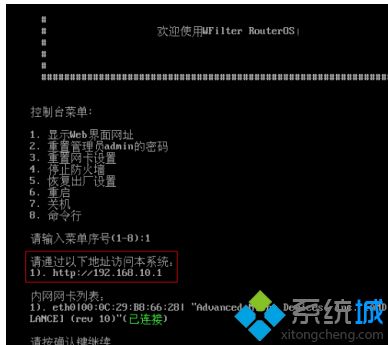
以上就是win10系统软路由安装方法,有不知道怎么安装的用户可以根据以上步骤来操作,希望可以帮到大家。
我告诉你msdn版权声明:以上内容作者已申请原创保护,未经允许不得转载,侵权必究!授权事宜、对本内容有异议或投诉,敬请联系网站管理员,我们将尽快回复您,谢谢合作!










